Nội dung bài viết
Khi sử dụng iPad có nhiều nguyên nhân dẫn đến iPad của bạn bị vô hiệu hóa. Nguyên nhân bạn hay mắc phải đó là quên mật khẩu và nhập lại nhiều lần. Thì bài viết dưới đây sẽ hướng dẫn bạn cách khắc phục lỗi iPad bị vô hiệu hóa. Hãy cùng Ap24h.vn tìm hiểu nhé!

Nguyên nhân khiến iPad bị vô hiệu hóa
Nguyên nhân chính khiến iPad bị vô hiệu hóa là bạn quên mật khẩu và nhập lại quá nhiều. iPad là một bị thông minh. Tính năng đặc biệt của nó là cài đặt mật khẩu vô cùng an toàn, khiến máy trở nên bảo mật hơn. Tuy nhiên cũng chính tính năng này mà bạn hay bị quên mật khẩu. Quên mật khẩu bạn phải nhập đi nhập lại quá nhiều lần dẫn đến iPad bị vô hiệu hóa.
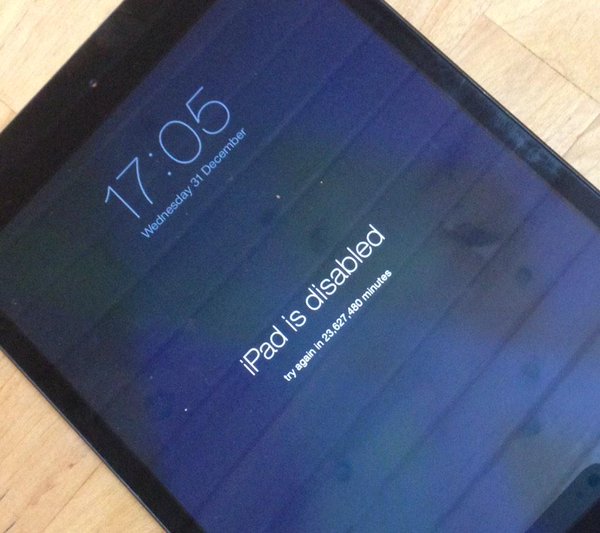
(Cách khắc phục lỗi iPad bị vô hiệu hóa)
Để khắc phục lỗi này bạn cùng tìm hiểu 3 cách khắc phục lỗi iPad bị vô hiệu hóa nhé!
3 cách khắc phục lỗi iPad bị vô hiệu hóa
- Cách 1: iPad đồng bộ với iTunes
Trong cách này thì việc Restore lại thiết bị là cách khắc phục lỗi iPad bị vô hiệu hóa hiệu quả. Bạn hãy làm theo các bước sau:
Bước 1: Kết nối iPad với máy tính bằng cáp USB.
Bước 2: Mở iTunes trên máy tính sau đó chọn iPad của bạn.
Bước 3: Chọn lệnh “ Restore”.
Bước 4: Chọn “Restore iTunes backup” khi iOS Setup Assistant yêu cầu cài đặt.
Bước 5: Chọn iPad và tiến hành chọn bản backup mới nhất.
Có thể bạn quan tâm: Những tính năng vượt trội của iPad Pro 2020 với thiết kế mới, camera siêu đỉnh, hiệu suất mạnh mẽ
- Cách 2: iPad chưa đồng bộ hóa iTunes nhưng có tài khoản iCloud
Để thực hiện cách này bạn cần làm theo các bước sau:
Bước 1: Kết nối iPad và máy tính bằng cáp USB.
Bước 2: Truy cập website iCloud và đăng nhập bằng tài khoản iCloud cá nhân.
Bước 3: Chọn “All Devices” để tìm thiết bị bạn muốn cài đặt lại.
Bước 4: Chọn “Erase/tên thiết bị” để khôi phục lại iPad của bạn.
Bước 5: Sau đó chọn “Setup Assistant” để đưa máy về bản backup mới nhất.
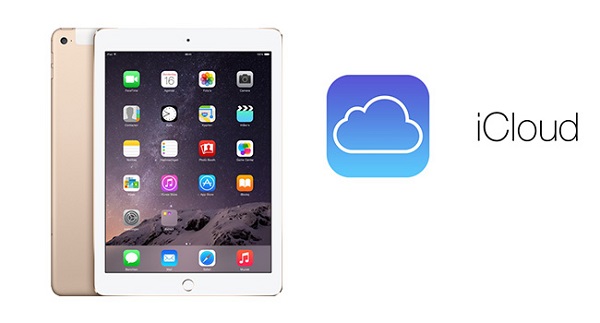
(Cách khắc phục lỗi iPad bị vô hiệu hóa)
- Cách 3: iPad không đồng bộ với iTunes và không có tài khoản iCloud
Bước 1: Ấn giữ nút nguồn của iPad sau đó trượt tắt thiết bị.
Bước 2: Thông qua cáp USB kết nối iPad với máy tính.
Bước 3: Đồng thời ấn và giữ nút Home + nút nguồn để đưa iPad về chế độ DFU (Device Firmware Update).
Bước 4: Đợi đến khi đã kết nối iTunes thành công và nhận được thông báo “iTunes đã phát hiện thấy một iPad trong chế độ phục hồi” trên máy tính thì chọn “OK” để hoàn thành.
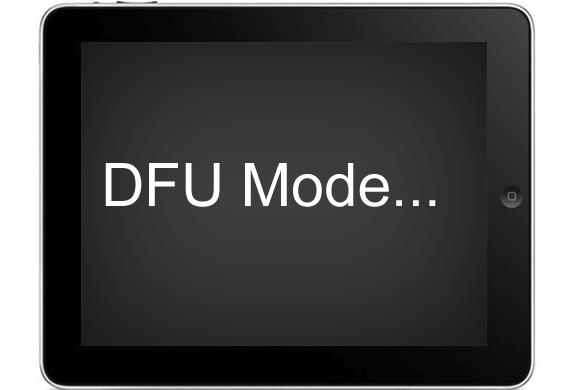
(Cách khắc phục lỗi iPad bị vô hiệu hóa)
Trên đây là bài viết hướng dẫn bạn cách khôi phục iPad bị vô hiệu hóa. Hy vọng bài viết này sẽ hữu ích cho bạn. Cùng theo dõi Ap24h.vn để biết thêm nhiều mẹo hay hơn nhé!
Mọi chi tiết xin vui lòng liên hệ:
HỆ THỐNG SHOP CÔNG NGHỆ AP24H.VN
Tổng đài hỗ trợ: 1800 6124 - Hotline: 083 865 1166
Facebook: www.facebook.com/ap24h
Đăng ký kênh Youtube để cập nhập sản phẩm công nghệ mới nhất: http://bit.ly/Shop_CN_Ap24h
Tham gia cộng đồng Macbook: http://bit.ly/Hoi_Macbook_Viet_Ap24h
Tìm cửa hàng gần bạn nhất tại: https://ap24h.vn/he-thong-cua-hang-dd82.html
Ap24h.vn - Chuyên gia MacBook và phụ kiện!





































TVQuản trị viênQuản trị viên
Xin chào quý khách. Quý khách hãy để lại bình luận, chúng tôi sẽ phản hồi sớm